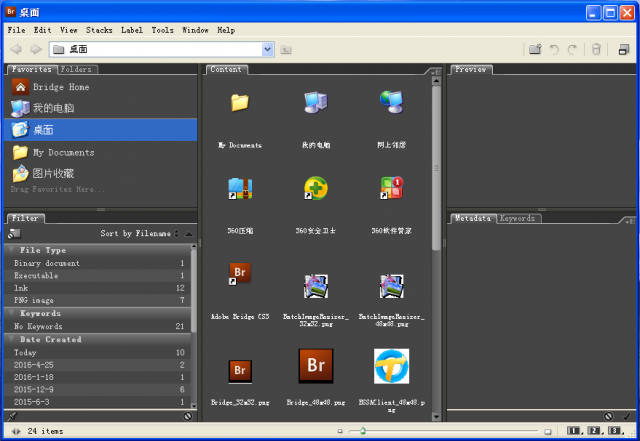应用介绍
同类应用
下载地址
应用介绍
偶要下载站ouyaoxiazai小编给大家推荐一款十分专业的图片浏览软件《Adobe Bridge CS3 中文版》,具有图片浏览、编辑、搜索等一系列功能,相对于旧版本而言,新版本在运行速度上提升了很多。
使用方法:
1.开启Adobe Bridge CS3软件
2.选择“Edit“ ,选择“Preferences”《或者直接按快捷键Ctrl+K》
3.在次菜单“Advanced”中修改 “Language”下拉菜单选为“Chinese,Simplified《简体中文》”
4.“OK” ,关闭Adobe Bridge CS3 ,再次开启时你的Adobe Bridge CS3就成为简体中文版的了。
软件特色:
1、开始会议:召开实时网络会议以共享桌面和审阅文档。
2、导入照片:从数码相机存储卡中导入照片。在 Bridge 导入照片之后,可以对照片进行旋转、调整大小或重命名操作,将照片转换成为 DNG 格式并应用元数据。
3、更出色的性能:Bridge CS3 启动更迅速,并且显示缩览图的速度比 Bridge CS2 快很多。
4、用户还可以使用使用“Adobe 相机原始数据”对话框将 JPEG、TIFF 和 RAW 文件转换成为 DNG。需要参见“相机原始数据帮助”中的“处理相机原始数据、JPEG 和 TIFF 文件”。
5、文件堆栈创建堆栈将相关文件编成组并使“内容”面板显示的更整齐一些。例如,创建一个堆栈以可视方式将一组类似照片编为一组。
6、比较和预览图像 在“预览”面板中比较多幅图像并使用“放大镜”工具放大图像预览。
7、Version Cue 检查器和 Version Cue 按钮 使用 Bridge 中的“检查器”面板来显示并对有关 Version Cue Servers、项目和 Version Cue 托管资产的上下文相关信息进行操作。“内容”面板中的 Version Cue 按钮使您可以轻松访问 Version Cue 命令。
8、快速/高品质缩览图 指定 Bridge 显示源文件中嵌入的低分辨率缩览图还是从源文件生成的缩览图。
9、工作区的灵活性:可以使用移动和调整面板大小来配置分为三列的 Bridge 工作区,而后将配置保存为新的工作区以供今后重新使用。新的首选项允许您使 Bridge 背景变亮或变暗并指定强调色。
10、筛选器面板:可使用在“筛选器”面板中选择条件来控制在“内容”面板中显示的文件。您可以按评级、标签、文件类型、关键字、创建日期或修改日期和其它条件《条件是根据“内容”面板中显示的文件类型动态生成的》进行筛选。
这款Adobe Bridge CS3是Adobe的资源管理软件,为广大网友提供了多种图片编辑功能,有用到这款工具的用户可在本网站免费下载使用。